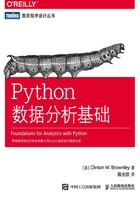
1.1 创建Python脚本
要创建一个Python脚本,需执行下列步骤。
(1)打开Spyder IDE或一个文本编辑器(例如:Windows系统可以使用Notepad、Notepad++或Sublime Text;macOS系统可以使用TextMate、TextWrangler或Sublime Text)。
(2)将下面两行代码写在文本文件中:
#!/usr/bin/env python3
print("Output #1: I'm excited to learn Python.")
第一行比较特殊,称为shebang行,在Python脚本中,你应该一直将它作为第一行。请注意行中的第一个字符是井号(#)。以#开头的行为单行注释,所以安装了Windows系统的计算机不读取也不执行这行代码。但是,安装了Unix系统的计算机使用这一行来找到执行文件中代码的Python版本。因为Windows系统忽略这一行,像macOS这样的基于Unix的系统使用这一行,所以加入这一行可以使脚本在不同操作系统的计算机之间具有可移植性。
第二行是一个简单的打印语句。这一行会将双引号之间的文本打印在命令行窗口(Windows)或终端窗口(macOS)上。
(3)打开Save As对话框。
(4)在location栏中切换到桌面,使文件可以保存到桌面上。
(5)在format栏中,选择AllFiles,使对话框不自动选择文件类型。
(6)在Save As或File Name栏中,输入“first_script.py”。以前,你可能会将这个文本文件保存为.txt文件,但是在这个示例中,你应该把它保存为.py文件,来创建一个Python脚本。
(7)点击Save。
这样,你就创建了一个Python脚本。图1-1、图1-2和图1-3分别展示了使用Anaconda Spyder、Notepad++(Windows)和TextWrangler(macOS)创建脚本的界面。

图1-1:Anaconda Spyder中的Python脚本first_script.py

图1-2:Notepad++(Windows)中的Python脚本

图1-3:TextWrangler(macOS)中的Python脚本
下一节将介绍如何在命令行窗口或终端窗口中运行Python脚本。你会看到运行脚本和创建脚本一样简单。